Det er nemt at addere og subtrahere i Excel. Du skal bare oprette en simpel formel for at gøre det. Husk, at alle formler i Excel starter med et lighedstegn (=), og du kan bruge formellinjen til at oprette dem.

Lægge to eller flere tal sammen i en celle
-
Klik på en tom celle, og skriv et lighedstegn (=) for at starte en formel.
-
Efter lighedstegnet skal du skrive et par tal adskilt af et plustegn (+).
F.eks. 50+10+5+3.
-
Tryk på Enter.
Hvis du bruger eksempeltallene er resultatet 68.
Bemærkninger!:
-
Hvis du ser en dato i stedet for det resultat, du forventede, skal du markere cellen og derefter under fanen Hjem vælge Generelt.
-
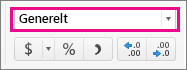
-
Lægge tal sammen ved hjælp af cellereferencer
En cellereference kombinerer kolonnebogstavet og rækkenummeret, f.eks. A1 eller F345. Når du bruger cellereferencer i en formel i stedet for celleværdien, kan du ændre værdien uden at skulle ændre formlen.
-
Skriv et tal, f.eks . 5, i celle C1. Skriv derefter et andet tal, f.eks . 3, i D1.
-
Skriv et lighedstegn (=) i celle E1 for at starte formlen.
-
Efter lighedstegnet skal du skrive C1+D1.
-
Tryk på Enter.
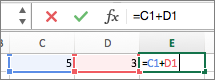
Hvis du bruger eksempeltallene er resultatet 8.
Bemærkninger!:
-
Hvis du ændrer værdien i C1 eller D1 og derefter trykke på Retur, vil værdien af E1 ændres, selvom formlen ikke gjorde.
-
Hvis du ser en dato i stedet for det resultat, du forventede, skal du markere cellen og derefter under fanen Hjem vælge Generelt.
-
Få et hurtigt total fra en række eller kolonne
-
Skriv et par tal i en kolonne eller i en række, og vælg derefter det celleområde, du lige har udfyldt.
-
På statuslinje skal du se værdien ud for Sum. Totalen er 86.
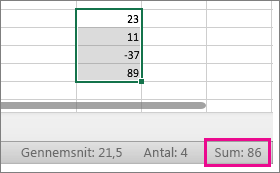
Trække to eller flere tal fra i en celle
-
Klik på en tom celle, og skriv et lighedstegn (=) for at starte en formel.
-
Efter lighedstegnet skal du skrive nogle få tal, der er adskilt af et minustegn (-).
F.eks. 50-10-5-3.
-
Tryk på Enter.
Hvis du bruger eksempeltallene er resultatet 32.
Trække tal fra ved hjælp af cellereferencer
En cellereference kombinerer kolonnebogstavet og rækkenummeret, f.eks. A1 eller F345. Når du bruger cellereferencer i en formel i stedet for celleværdien, kan du ændre værdien uden at skulle ændre formlen.
-
Skriv et tal i celle C1 og D1.
F.eks. 5 og 3.
-
Skriv et lighedstegn (=) i celle E1 for at starte formlen.
-
Efter lighedstegnet skal du skrive C1-D1.
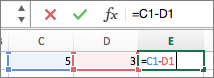
-
Tryk på Enter.
Hvis du brugte eksempeltallene er resultatet 2.
Bemærkninger!:
-
Hvis du ændrer værdien i C1 eller D1 og derefter trykke på Retur, vil værdien af E1 ændres, selvom formlen ikke gjorde.
-
Hvis du ser en dato i stedet for det resultat, du forventede, skal du markere cellen og derefter under fanen Hjem vælge Generelt.
-










